怎么用移动硬盘装系统
- 分类:教程 回答于: 2022年11月11日 11:45:00
工具/原料:
系统版本:Windows 8
品牌型号:联想Thinkpad X270
软件版本:小白一键重装系统
方法/步骤:
移动硬盘给电脑装系统步骤
1、找到你电脑主板的启动快捷键。重启电脑,进入主板logo界面时,按键盘上对应的启动快捷键选择自己的移动硬盘启动。移动硬盘在这里的作用相当于U盘。然后我们选择【02】启动Windows 10 PE网络版。

2、我们进入PE系统后,就需要点击桌面重装系统。然后单击浏览以选择要安装的系统备份文件。

3、然后选择系统安装的分区,点击下一步。

4、进入此界面时,直接点击安装。

5、开始恢复备份文件,即安装新系统,安装完成后会重启。
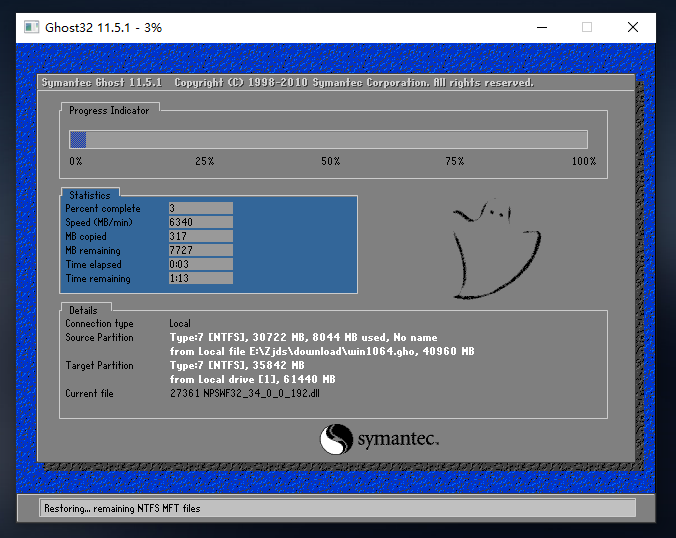
6、结束后还需要重启,此时可以拔掉移动硬盘。

7、最后系统转身后会自动进入系统桌面。

总结:以上就是移动硬盘给电脑装系统步骤的内容,希望给大家带来帮助。
 有用
86
有用
86


 小白系统
小白系统


 1000
1000 1000
1000 1000
1000 1000
1000 1000
1000 1000
1000 1000
1000 1000
1000 1000
1000 1000
1000猜您喜欢
- windows7 64破解方法2017/02/15
- 《桌面软件优化指南:提升工作效率的秘..2024/08/19
- 云骑士重装系统教程2022/10/15
- win11需要什么配置才能支持更新..2021/07/05
- 2024年PDF下载官网推荐:排名前五的网站..2024/10/27
- 电脑重装系统后文件还能恢复吗..2022/06/24
相关推荐
- 电脑清理灰尘,小编教你怎样清理台式电..2018/08/11
- 苹果笔记本重装系统的操作教程..2022/08/06
- 重装系统后数据恢复的方法是什么..2023/04/30
- 电脑怎样安装windows98系统2022/12/30
- 宏基重装系统找不到硬盘2022/10/20
- 雷州同城游戏大厅下载2024/02/01




















 关注微信公众号
关注微信公众号





